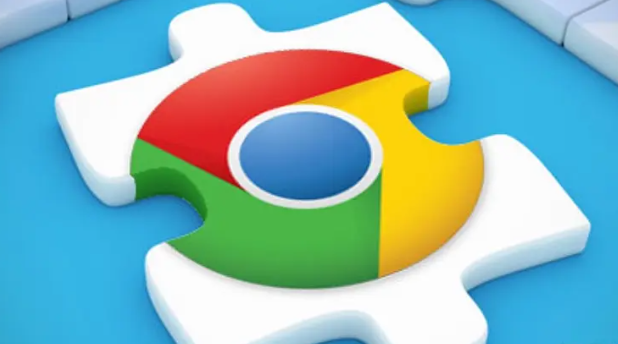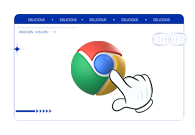详情介绍

当游戏出现画面显示异常或运行不流畅的情况时,首先我们要打开谷歌浏览器。在浏览器的右上角,点击三个竖点组成的菜单图标,找到“设置”选项并点击进入。在设置页面中,向下滚动找到“高级”部分,然后点击“系统”选项。在这里,我们可以看到“可用时使用硬件加速”的选项,确保其开关处于开启状态。硬件加速能够利用显卡等硬件资源来处理图形渲染任务,大大减轻 CPU 的压力,从而提升游戏的运行效率。
接着,在地址栏中输入“chrome://flags”并按下回车键,这会进入浏览器的实验性功能设置页面。在搜索框中输入“WebGL”,此时会出现与 WebGL 相关的多个设置项。其中,“Override software rendering list”这一选项较为关键。默认情况下,它可能是禁用状态,我们可以尝试将其设置为“Enabled”,然后点击页面右下角的“立即重启”按钮,使设置生效。这个设置可以强制浏览器优先使用硬件加速来渲染 WebGL 内容,避免因软件渲染导致的性能瓶颈。
此外,对于一些对画面质量要求较高的游戏,我们还可以在游戏的画面设置界面中,根据自己电脑的性能情况,适当降低分辨率、阴影质量、特效等级等参数。较低的画面设置可以减少显卡的负担,使游戏在有限的硬件条件下能够更加流畅地运行。例如,将分辨率从最高的 4K 降低到 1080P,或者将阴影质量从“高”调整为“中”或“低”,都能在一定程度上提升游戏的帧率表现。
完成以上设置后,再次启动网页游戏,通常可以明显感受到游戏性能的提升。画面更加流畅,操作响应也更加及时,让玩家能够更好地沉浸在游戏的世界中。不过需要注意的是,不同电脑的硬件配置和性能有所差异,所以在调整设置时可能需要根据实际情况进行多次尝试和微调,以达到最佳的游戏优化效果。同时,也要关注游戏官方发布的更新和优化指南,有时候游戏开发者会对游戏的图形引擎进行优化,从而进一步提升游戏在不同浏览器上的兼容性和性能表现。